USBドライブは、文書から写真や動画まで、重要なファイルの保存と転送に欠かせないツールです。しかし、誤って削除したり、フォーマットしたり、ドライブが破損したりすると、予期せぬデータ損失が発生する可能性があります。そこでUSBデータ復旧ソフトウェアが役立ち、失われたファイルを効果的に復元できます。
この FonePaw USB データ復旧のレビューでは、この強力なツールがUSB ドライブから失われたデータを復旧するのにどのように役立ち、重要なファイルが完全に失われないようにするかについて説明します。
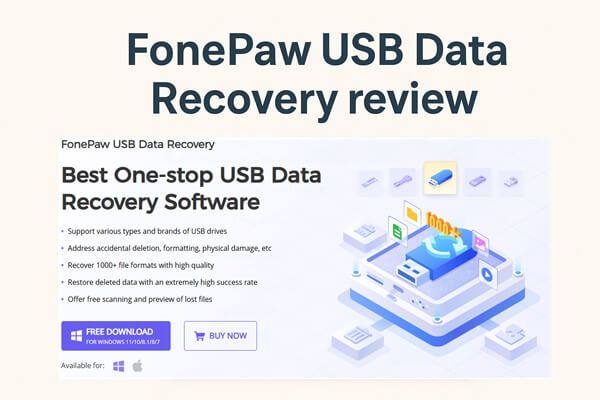
2014年に設立されたFonePawは、データ管理ソリューションを専門とする企業です。データ復旧、 携帯電話データ転送、動画録画、データ変換などの製品を提供しています。世界中で800万人以上のユーザーを抱えるFonePawは、データ管理における信頼できるブランドであり続けています。
名前の通り、FonePaw USBデータ復旧はUSBドライブから失われたデータを復旧するために特別に設計されています。USBフラッシュドライブ、外付けハードドライブ、その他のリムーバブルストレージデバイスなど、あらゆるデバイスからドキュメントやメディアファイルまで、あらゆるデータを復旧できます。使いやすく、高い復旧率を誇るため、データ損失に悩むユーザーに人気のソフトウェアです。
Kingston、SanDisk、Samsung、Western Digital など、さまざまな USB ブランドとタイプをサポートします。
失われた写真、ビデオ、オーディオ ファイル、ドキュメントなどを復元します。
JPG、TIFF、MP4、DOC、XLS など、1000 を超えるファイル形式をサポートします。
誤って削除、フォーマット、またはドライブが破損したために失われたファイルを回復します。
回復前にファイルをスキャンしてプレビューできます。
徹底的なスキャンを提供し、USB ドライブから深く失われたファイルを回復します。
直感的で操作が簡単で、初心者と上級者の両方に適しています。
FonePaw USBデータ復旧は無料トライアルを提供しており、USBドライブをスキャンして、写真、動画、ドキュメントなどの失われたファイルをプレビューできます。ただし、ファイルを復元するには、フルバージョンを購入する必要があります。
利用可能な価格オプションは 3 つあります。
ご利用のOSがWindowsかMacかによって料金が異なりますので、お客様のニーズに合ったプランをお選びください。最新の料金については、公式サイトをご確認ください。
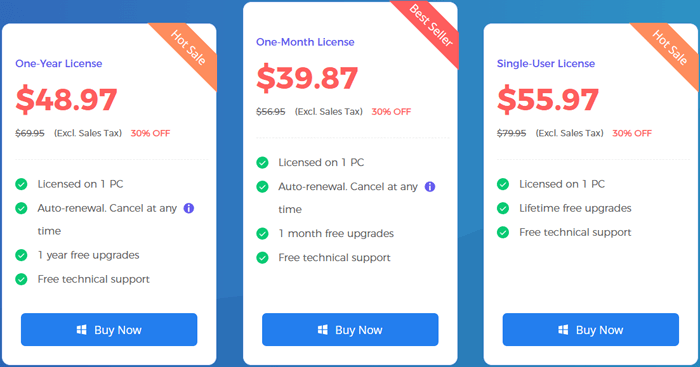
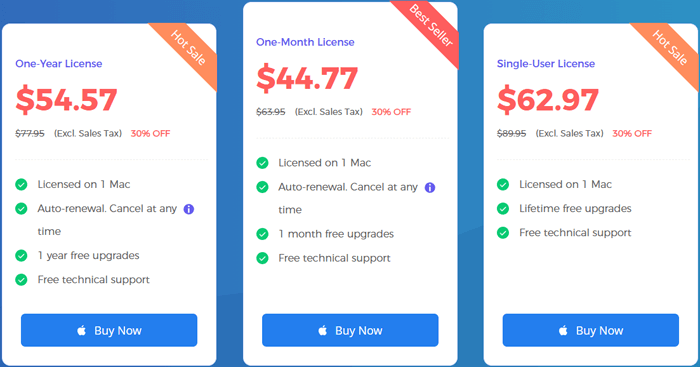
FonePaw USBデータ復旧はシンプルで使いやすいように設計されています。USBドライブから失われたデータを復旧する方法は次のとおりです。
ステップ1. FonePaw USBデータ復旧をインストールして起動する
ソフトウェアをダウンロードしてインストールしたら、コンピューターで起動します。
ステップ2.USBドライブを接続する
USB ドライブをコンピューターに接続します。
ステップ3. 回復するファイルの種類を選択する
ソフトウェアインターフェースで、復元したいファイルの種類にチェックを入れます。次に、「リムーバブルドライブ」セクションでUSBドライブを選択します。

ステップ4.USBドライブをスキャンする
「スキャン」ボタンをクリックしてスキャンプロセスを開始します。
ステップ5. ファイルのプレビューと回復
スキャンが完了すると、USBドライブ内のすべてのファイルが表示されます。フィルターを使用して結果を絞り込み、復元したいファイルを選択してください。
ステップ6. ファイルを復元する
「回復」ボタンをクリックして、選択したファイルをコンピューターまたは USB ドライブに復元します。

FonePaw USB データ復旧は、USB ドライブから失われたファイルを回復するための優れたソリューションを提供しますが、考慮すべき長所と短所がいくつかあります。
*ユーザーフレンドリーなインターフェース:ソフトウェアは直感的なので、技術的な専門知識がほとんどない人でも使用できます。
*幅広いファイル回復:多数のファイルタイプをサポートし、さまざまな種類の失われたデータを回復できます。
*プレビュー機能:無料スキャンにより失われたファイルをプレビューできるため、必要なものだけを回復できます。
*高い回復成功率:このソフトウェアは、USB ドライブからデータを回復する際の効率性で知られています。
*無料機能は限定的:無料トライアルでは失われたファイルのスキャンとプレビューのみ可能で、復元にはフルバージョンを購入する必要があります。
*モバイル デバイスはサポートされていません:このツールは、モバイル デバイス用ではなく、USB および外付けドライブ用に特別に設計されています。
FonePaw USB Data Recovery がデータ復旧のニーズに適したツールであるかどうかを判断する際には、これらの要素を考慮することが重要です。
FonePaw USBデータ復旧の強力な代替品をお探しなら、 Coolmuster Data Recovery(データ復元)が最適です。このソフトウェアは同様の機能を備えていますが、より幅広いデバイスとの互換性や、より堅牢なファイル復旧システムなど、追加のメリットがあります。
Coolmuster Data Recovery(データ復元)の主な機能:
FonePaw USB データ復旧の代替手段を使用して USB ドライブからデータを取得するにはどうすればよいでしょうか?
01 WindowsまたはMacコンピューターでCoolmuster Data Recovery(データ復元) ソフトウェアを起動します。
02 USBフラッシュドライブをコンピューターに接続します。
03左側のパネルで「削除されたデータの回復」モードを選択し、スキャンする USB ドライブまたはパーティションを選択して、「スキャンの開始」をクリックします。

04スキャンが完了すると、復元可能なファイルがすべて画面に表示されます。ファイルの種類や保存場所でフィルタリングして、簡単に閲覧できます。

05復元したいファイルにチェックを入れ、「コンピュータに復元」をクリックします。プロンプトが表示されたら、コンピュータ上の保存先フォルダを選択します(データの上書きを防ぐため、同じUSBメモリへの保存は避けてください)。「OK」をクリックすると、復元プロセスが自動的に開始されます。

データ復旧に関するチュートリアルをご覧ください。
まとめると、FonePaw USBデータ復元は、USBドライブから失われたデータを復元するための信頼できるツールです。直感的なインターフェース、強力な復元機能、そして幅広いファイル形式に対応しています。特に、誤って削除またはフォーマットされたファイルをシンプルかつ効果的に復元したいユーザーにとって便利です。
しかし、複数のデバイスに対応し、同等の強力な結果を提供する、より汎用性の高いソリューションをお探しなら、 Coolmuster Data Recovery(データ復元)優れた選択肢です。高速スキャン、高い復元率、そして安全な読み取り専用プロセスにより、USBドライブだけでなく、SDカードやハードディスクからもデータを復元したい方に最適です。
FonePaw とCoolmusterどちらを選択しても、予期しない損失が発生した場合に重要なデータを回復するための信頼性の高い方法が両方のツールで提供されます。
関連記事:
FonePaw SDカード復元の正直なレビュー:メリット、デメリット、ユーザーフィードバック、代替品





